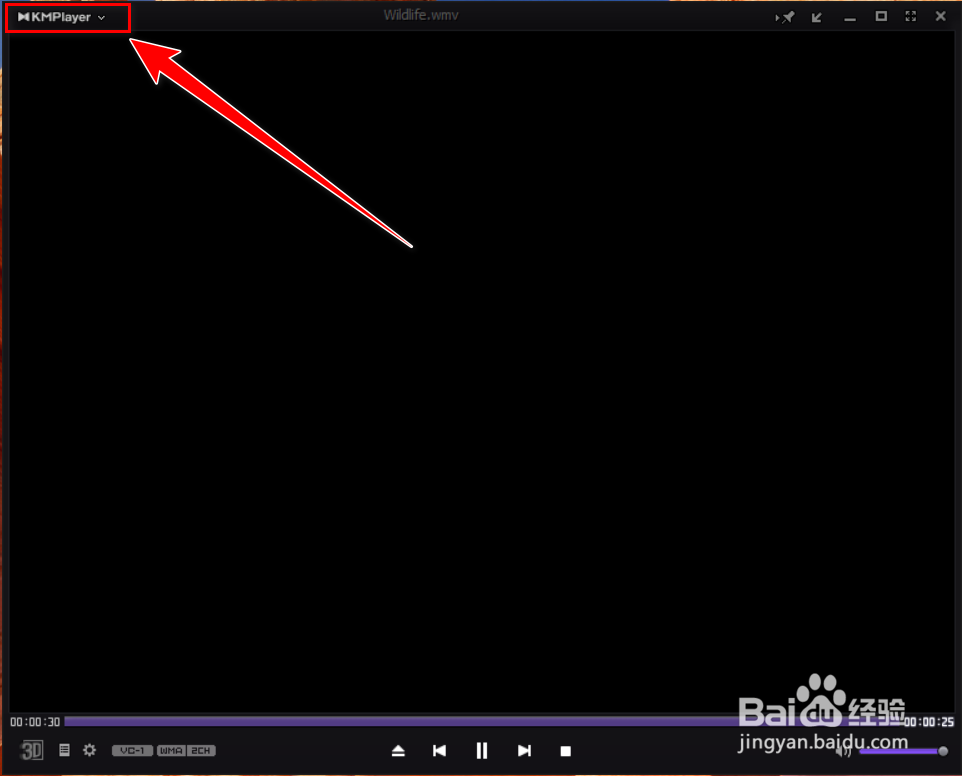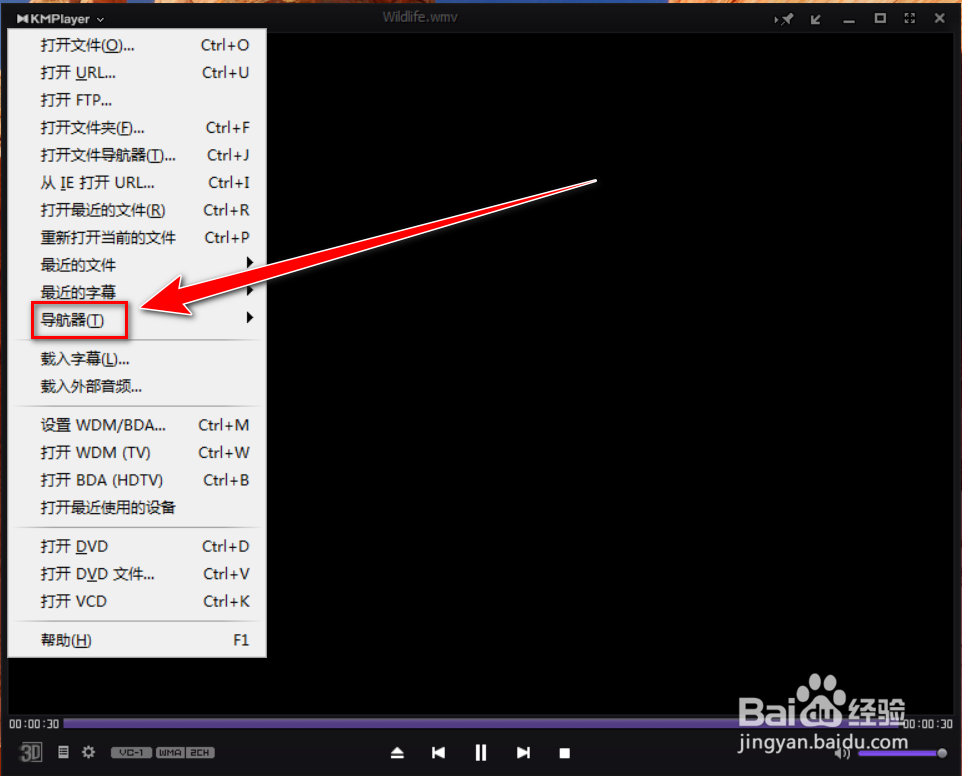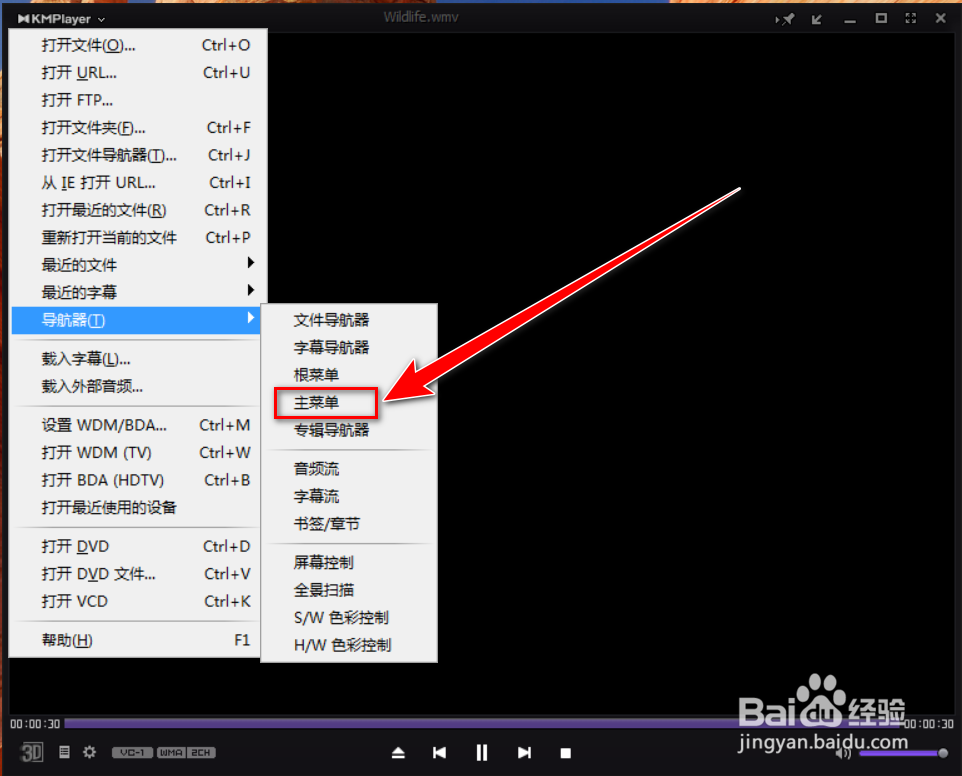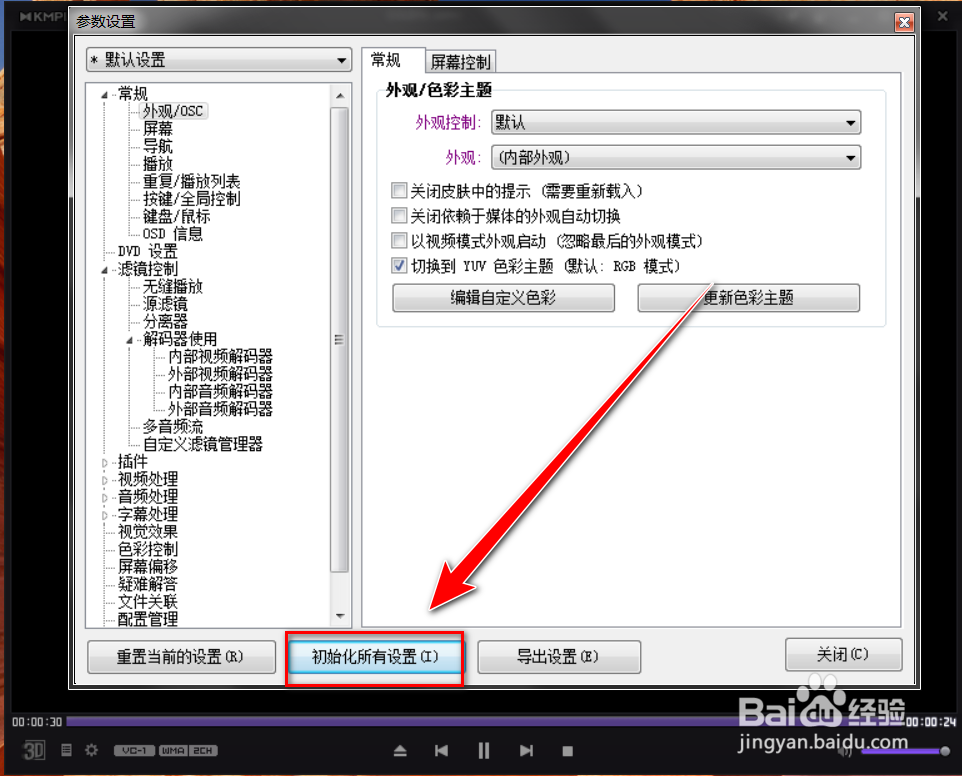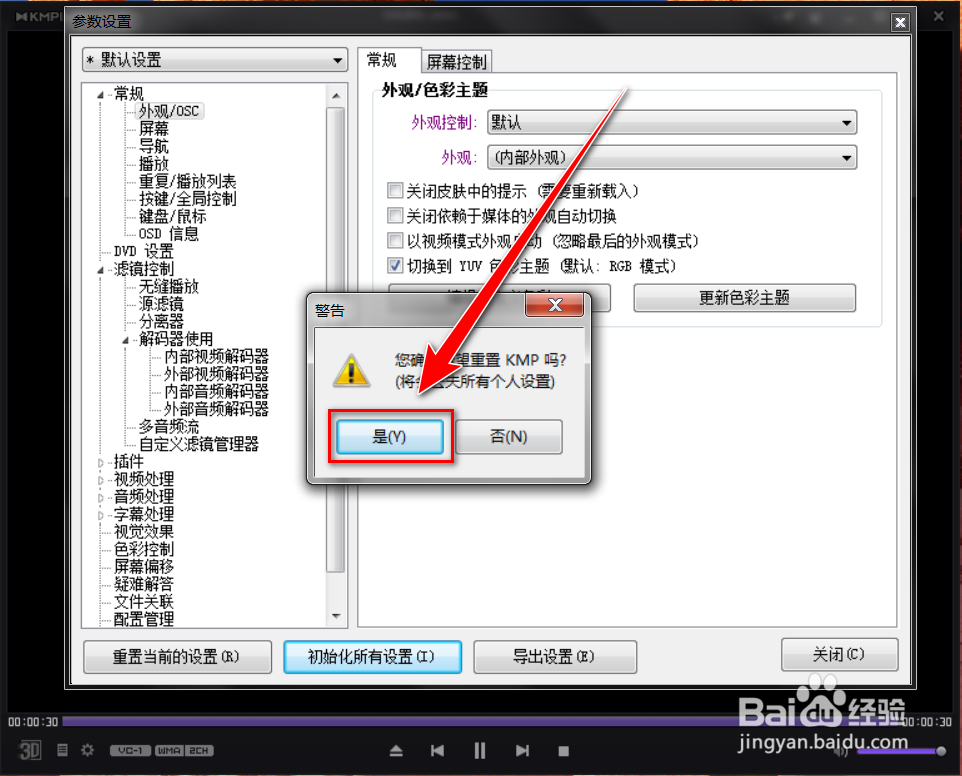Kmplayer Plus打开视频无图无声音怎么解决
1、在“Kmplayer Plus”播放器中,点击左上角的“Kmplayer Plus”图标。
2、在下拉菜单中,点击“导航器”。
3、在“导航器”菜单中,点击“主菜单”。
4、在“主菜单”窗口中,点击“选项”。
5、在“选项”窗口中,点击“参数设置”。
6、在“参数设置”窗口的底部,点击“初始化所有设置”。
7、在“提示框”中,点击“是”按钮,即可解决无图无声音的故障。
声明:本网站引用、摘录或转载内容仅供网站访问者交流或参考,不代表本站立场,如存在版权或非法内容,请联系站长删除,联系邮箱:site.kefu@qq.com。
阅读量:40
阅读量:77
阅读量:64
阅读量:51
阅读量:55